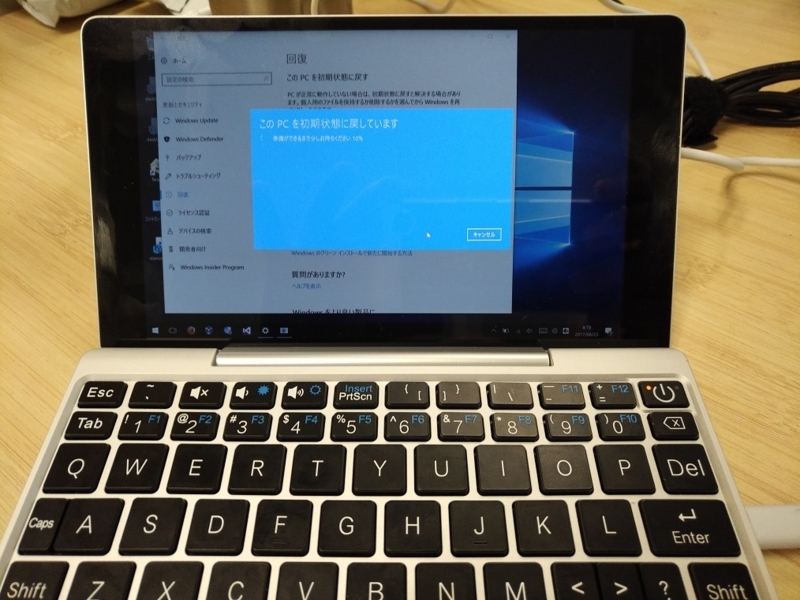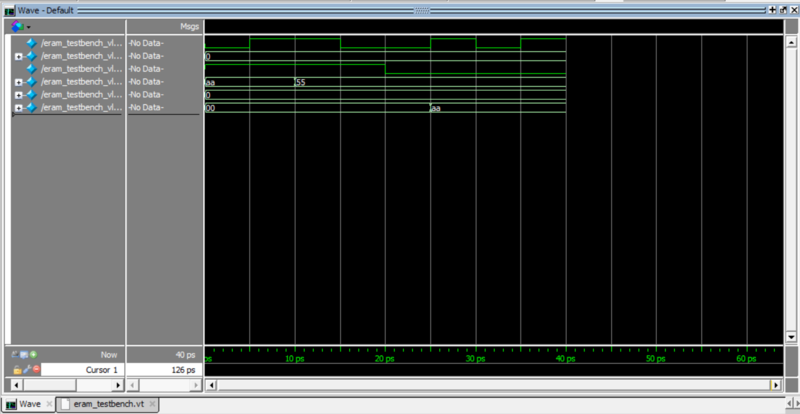ちょいと頼まれで、USB HIDデバイスを開発することになった。
以前にCypressのEZ-USBを使ったことがあるので、それを軸に考えていたのだが、世の中ではPICをお使いの方のほうが圧倒的に多いようだ。
そこで、バックアップとしてEZ-USBを注文した上で、今回はPICを使ってみることにした。
PICでUSBといえばPIC18、もしくは16bit化されたPIC24が人気なのだが、なにをとち狂ったかPIC32を選択した。
(これが不幸の始まり)

Microchip PIC32 Starter Kit DM320001
- 出版社/メーカー: Microchip
- メディア:
- この商品を含むブログを見る
(さらに大きな過ち)
さてPICの開発環境だが、古よりMPLAB IDEがある。
これが近年刷新されて(ほら来たよ)MPLAB X IDEとなった。
これはIDE本体、PIC32用のコンパイラXC32、そしてデバイスコンフィグレーションのUIツールHarmonyからなる。
こいつをまずPCにインストールする。
今回試用したバージョンはそれぞれ
- MPLAB X IDE: 3.65
- XC32 Compiler: 1.43
- Harmony: 1.11
だ。
それぞれMicrochipのサイトからダウンロードしてきて、順に黙々とインストールする。
Harmonyのインストールが完了するとMPLAB X IDEへのプラグインのインストール方法が表示される。
- まずMPLAB X IDEを開く
- "Tools" -> "Plugins"を選択
- "Available Plugis"タブを開く
- "MPLAB Harmony Configurator"にチェックを入れ、下の"Install"ボタンを押す
終わったら、PIC32 SK3をPCに接続する。
PIC32 SK3にはUSBの口が3つある。
今回はmini B(micro Bではない)につなぐ。
IDEをインストールした際にドライバもインストールされているので、問題が無ければデバイスマネージャー上に"HID準拠ベンダー定義デバイス"として認識される。
念のため、プロパティを開いて、VIDが0x04D8、PIDが0x8107になっていることを確認する。
さてなぜあちこちに煽り言葉が入っているかというと、ドはまったからだ。
- PIC32 SK3はMPLAB IDEではサポートされていない、インターネットに公開されている過去の資産が使えない
- MPLAB X関連のドキュメントが少ない、MPLABから移行した人にとってからは簡単、初めから始めると地獄
ということでTo Be Continued...